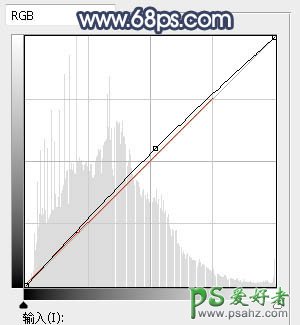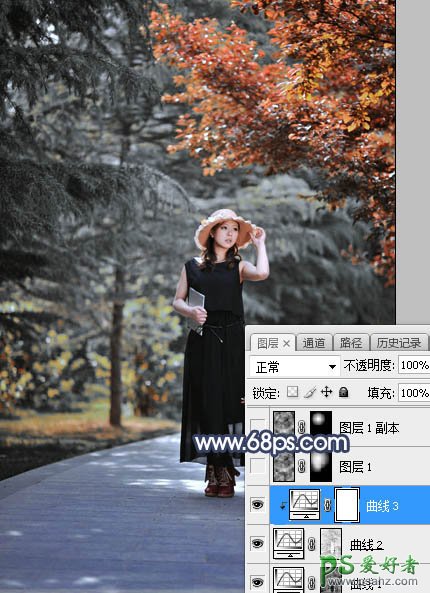当前位置:PS爱好者教程网主页 > PS调色教程 > 教程
Photoshop给白领职业装妖媚美女公园写真照调出暗调秋季色彩(6)
时间:2016-08-06 15:34 来源:PS调色教程实例 作者:白领职业装妖媚美女 阅读:次
7、创建曲线调整图层,对RGB,红通道进行调整,参数设置如图17,确定后按Ctrl + Alt + G 创建剪切蒙版,效果如图8。这一步微调暗部颜色。
<图17>
<图18>
8、现在给图片中间区域增加一些高光。新建一个图层,按字母键“D”把前,背景颜色恢复到默认的黑白,然后选择菜单:滤镜 > 渲染 > 云彩,确定后把混合模式改为“滤色”; 按住Alt键添加黑色蒙版,然后用透明度为20%的柔边白色画笔把下图选区部分涂亮。
<图19>
最新教程
推荐教程